
EaseUS MobiMover
올인원 iOS 콘텐츠 관리자 및 무료 동영상 / 오디오 다운로더
- An iOS data transfer tool to transfer files to or from iPhone/iPad
- iPhone / iPad간에 파일을 전송하는 iOS 데이터 전송 도구
- 온라인 동영상을 컴퓨터 또는 iPhone / iPad에 다운로드하는 무료 동영상 다운로더

EaseUS MobiMover
올인원 iOS 콘텐츠 관리자 및 무료 동영상 / 오디오 다운로더
개요:
iPhone에서 문자 메시지를 백업하는 방법을 모르는 경우 iTunes, iCloud 또는 EaseUS MobiMover를 사용하여 iPhone에서 문자 메시지를 백업하는 방법에 대한 세 가지 팁을 소개합니다. iPhone 메시지 백업에 액세스하고 관리할 수도 있습니다.
문자 메시지는 우리의 비즈니스와 생활에서 중요한 역할을 합니다. 우리가 영원히 간직하고 싶은 중요한 정보, 소중한 추억 또는 행복의 순간을 기록할 수 있습니다. 그러나 실수로 인한 삭제, iOS 업데이트 실패, 바이러스 공격, 시스템 충돌 또는 물리적 장치 손상과 같은 다양한 이유로 메시지가 손실되는 경우가 있습니다. 이러한 예기치 않은 데이터 손실 상황을 방지하려면 수시로 문자 메시지를 백업하는 것이 좋습니다. 그러면 iPhone에 무슨 일이 일어나더라도 언제든지 메시지를 다시 받을 수 있습니다.
이 기사는 iPhone에서 문자 메시지를 백업하는 세 가지 입증된 방법을 보여줍니다.
| 해결 방법 | 상세 방법 |
|---|---|
| 방법 1. iCloud로 iPhone에서 문자 메시지를 백업하는 방법 | 1 단계. 화면 상단의 "설정"> "[사용자 이름]"을 누른 다음 "iCloud"를 누르기... 자세히 보기 |
| 방법 2. EaseUS MobiMover로 iPhone에 문자 메시지를 저장하는 방법 | 1 단계. iPhone을 PC에 연결하고 장치를 잠금 해제하고 컴퓨터를 신뢰합니다. 그런 다음 EaseUS MobiMover를 시작하고 "백업 관리자"> "백업"으로 이동... 자세히 보기 |
| 방법 3. iTunes를 통해 iPhone 문자 메시지를 백업하는 방법 | 1 단계. USB 케이블을 통해 iPhone을 컴퓨터에 연결하고 iTunes를 실행... 자세히 보기 |
팁의 특징 : 무선, 유연성, 제한성, 접근 불가
iCloud는 iOS 사용자에게 문자 메시지, 사진, 메모 및 기타 iOS 파일을 백업할 수 있는 5GB의 무료 저장 공간을 제공합니다. iOS 사용자가 iCloud를 사용하여 iPhone의 메시지를 무선 및 자동으로 백업하는 좋은 방법입니다. 그러나 5GB의 무료 저장 용량이 소진된 후 더 큰 스토리지 계획으로 업그레이드하지 않으면 문자 메시지 동기화가 중지됩니다.
iCloud가 iPhone에서 문자 메시지를 백업하도록 활성화하려면 아래를 참조하십시오.
iOS 11.4 이상 (iOS 14) :
iOS 11.3 및 이전 버전 :

참고 : iCloud에서 메시지 백업에 접근하여 볼 수 없습니다. iCloud에서 iPhone으로 메시지를 복구하려면 iPhone을 초기화 한 다음 설정 프로세스에서 iCloud 백업에서 데이터를 복구해야 합니다.
팁의 특징 : 간단하고 유연하며 포괄적
EaseUS MobiMover는 iPhone 데이터 전송 및 백업 도구로, 사용자가 iPhone에서 PC로 콘텐츠를 백업할 수 있습니다. 프로그램에서 백업에 액세스하고 볼 수 있습니다. 문자 메시지와 첨부 파일을 백업할 수 있을뿐만 아니라 PC 또는 다른 iOS 장치로 내보낼 수도 있습니다. 내보낸 메시지는 PDF 또는 HTML 형식이며 모든 작업을 수행할 수 있습니다. 참고로 다음은 iPhone에서 문자 메시지를 인쇄하는 방법에 대한 가이드입니다.
프로그램이 제공하는 내용과 이 스마트 도구가 어떻게 작동하는지 살펴보겠습니다.
EaseUS MobiMover의 기능 :
1 단계. iPhone을 PC에 연결하고 장치를 잠금 해제하고 컴퓨터를 신뢰합니다. 그런 다음 EaseUS MobiMover를 시작하고 "백업 관리자"> "백업"으로 이동합니다.

2 단계. iPhone 메시지를 백업하려면 "메시지"만 선택하십시오. 보시다시피 iPhone의 메시지와 함께 지원되는 다른 파일 형식을 백업할 수 있습니다. 메시지는 기본적으로 데스크탑에 보관되지만 "선택"을 클릭하여 다른 경로를 선택할 수 있습니다. 그런 다음 백업 버튼을 클릭하여 iPhone 메시지 및 첨부 파일 백업을 시작하십시오.

3 단계. 프로세스가 완료될 때까지 기다리십시오. 나중에 메시지 백업을 iPhone으로 복구해야 하는 경우 "백업 관리자"> "복구"로 이동하여 방금 만든 백업을 선택합니다.

참고 : 백업에서 장치로 메시지를 복구하면 장치에 있는 현재 메시지가 지워진다는 점을 유의해야 합니다. 새 메시지를 계속 보관하려면 새 메시지를 백업하십시오.
이 방법의 특징 : 무료, 느림, 유연성 없음, 파일 읽기 불가
iTunes는 문자 메시지를 포함하여 거의 모든 iPhone 파일을 PC에 백업할 수 있도록 지원합니다. 문자 메시지만 백업할 수는 없지만 대신 전체 iPhone 데이터를 백업합니다. 따라서 데이터 크기에 따라 백업 프로세스에 오랜 시간이 걸립니다 (1 시간정도 소요). 보다 빠른 메시지 백업 방법을 선호하는 경우 뒤로 돌아가 EaseUS MobiMover를 사용해보십시오.
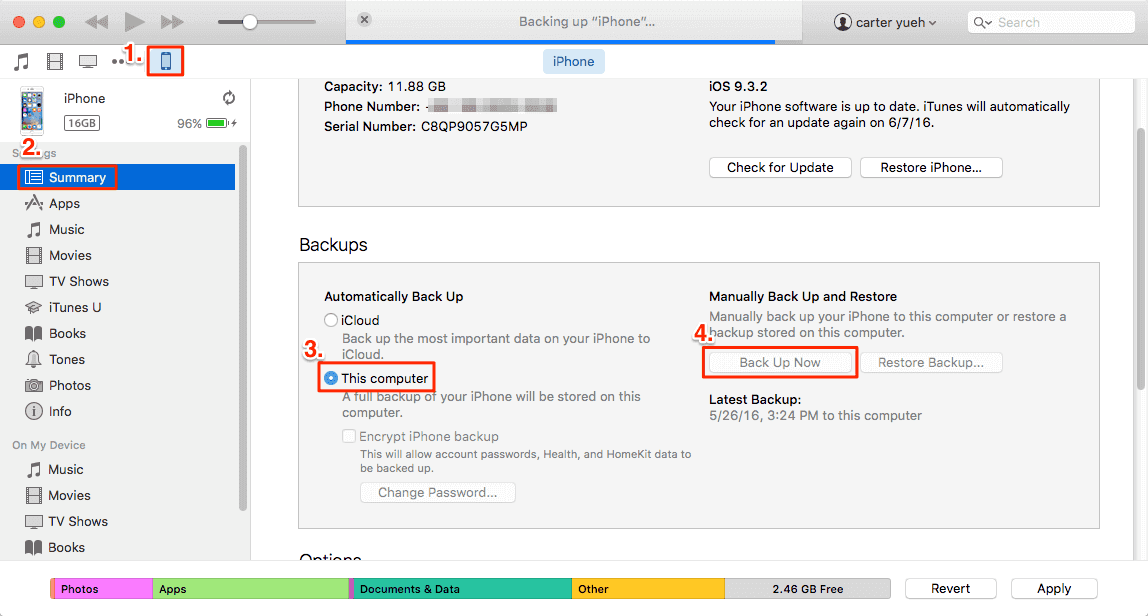
이 문서에서는 EaseUS MobiMover, iCloud 및 iTunes를 사용하여 iPhone에서 문자 메시지를 백업하는 3 가지 방법에 대해 설명했습니다. 세 가지 방법의 단계와 기능을 나열했고 원하는 방식을 선택할 수 있습니다. 그러나 iPhone에서 문자 메시지를 보거나 인쇄하려면 시간을 절약하기 위해 EaseUS MobiMover를 직접 사용해 보는 것이 좋습니다.